在 Linux 系统中,`scp`(Secure Copy Protocol)是一个用于在本地和远程主机之间安全复制文件的命令行工具。有时候用户可能会遇到找不到`scp`命令的情况。这可能会给文件传输带来一些困扰,下面我们将详细探讨可能导致找不到`scp`命令的原因以及相应的解决方法。

一、原因分析
1. 未安装:最常见的原因是系统中未安装`scp`命令。`scp`是基于 OpenSSH 套件的一部分,通常在安装 OpenSSH 服务器或客户端时会自动安装。如果系统中没有安装 OpenSSH,那么自然就找不到`scp`命令。
2. 环境变量问题:即使已经安装了`scp`命令,但如果环境变量配置不正确,系统也无法找到该命令。Linux 系统使用环境变量来定位可执行文件的位置。如果`scp`命令的路径没有添加到环境变量中,系统就无法在命令行中直接识别和执行`scp`命令。
3. 命令拼写错误:有时候用户可能会拼写错误`scp`命令,例如输入`s cp`或`scp_`等。在 Linux 系统中,命令的大小写是敏感的,所以拼写错误的命令将无法被识别。
4. 版本兼容性问题:在某些情况下,可能安装了多个版本的 OpenSSH,或者系统中存在不同版本的`scp`命令。如果使用的命令版本与系统环境不兼容,就可能导致找不到`scp`命令的错误。
二、解决方法
1. 安装 OpenSSH:如果系统中未安装 OpenSSH,可以通过以下命令在大多数 Linux 发行版中安装:
“`
sudo apt-get install openssh-client
“`
或者
“`
sudo yum install openssh-clients
“`
安装完成后,`scp`命令应该就可以正常使用了。
2. 配置环境变量:如果已经安装了`scp`命令,但系统仍然无法找到它,可以检查环境变量配置。在 Linux 中,环境变量通常存储在`/etc/profile`、`~/.bashrc`或`~/.profile`等文件中。可以使用以下命令打开相应的文件进行编辑:
“`
sudo nano /etc/profile
“`
或者
“`
nano ~/.bashrc
“`
在打开的文件中,添加`scp`命令的路径到`PATH`环境变量中。例如,如果`scp`命令位于`/usr/bin`目录下,可以添加以下行:
“`
export PATH=$PATH:/usr/bin
“`
保存文件并关闭编辑器,然后使环境变量更改生效,可以使用以下命令:
“`
source /etc/profile
“`
或者
“`
source ~/.bashrc
“`
3. 检查命令拼写:确保在命令行中正确拼写`scp`命令。注意大小写敏感,`scp`是正确的拼写,不要输入错误的命令。
4. 版本兼容性:如果遇到版本兼容性问题,可以尝试使用特定版本的`scp`命令。可以通过以下方式指定命令的路径:
“`
/usr/bin/scp source_file user@remote_host:destination_file
“`
或者将正确版本的`scp`命令复制到系统的可执行路径中。
找不到`scp`命令可能是由于未安装 OpenSSH、环境变量配置问题、命令拼写错误或版本兼容性等原因引起的。通过安装 OpenSSH、配置环境变量、检查命令拼写和处理版本兼容性问题,通常可以解决这个问题,使`scp`命令能够正常使用,方便在 Linux 系统中进行文件的安全复制。
在使用`scp`命令时,还需要注意以下几点:
1. 确保远程主机的 SSH 服务已启动,并且允许通过 SSH 进行文件传输。
2. 对于远程复制操作,需要提供正确的用户名、远程主机地址和目标路径。
3. 在复制文件时,要注意文件的权限和所有权。如果需要复制文件并保留原有的权限和所有权,可以使用`-p`选项。
4. `scp`命令是安全的,因为它使用 SSH 进行加密传输。但在使用时仍要注意保护密码和敏感信息,避免在不安全的网络环境中使用。
希望以上内容对你有所帮助,如果你在使用`scp`命令时仍然遇到问题,可以参考相关的 Linux 文档或向系统管理员寻求帮助。











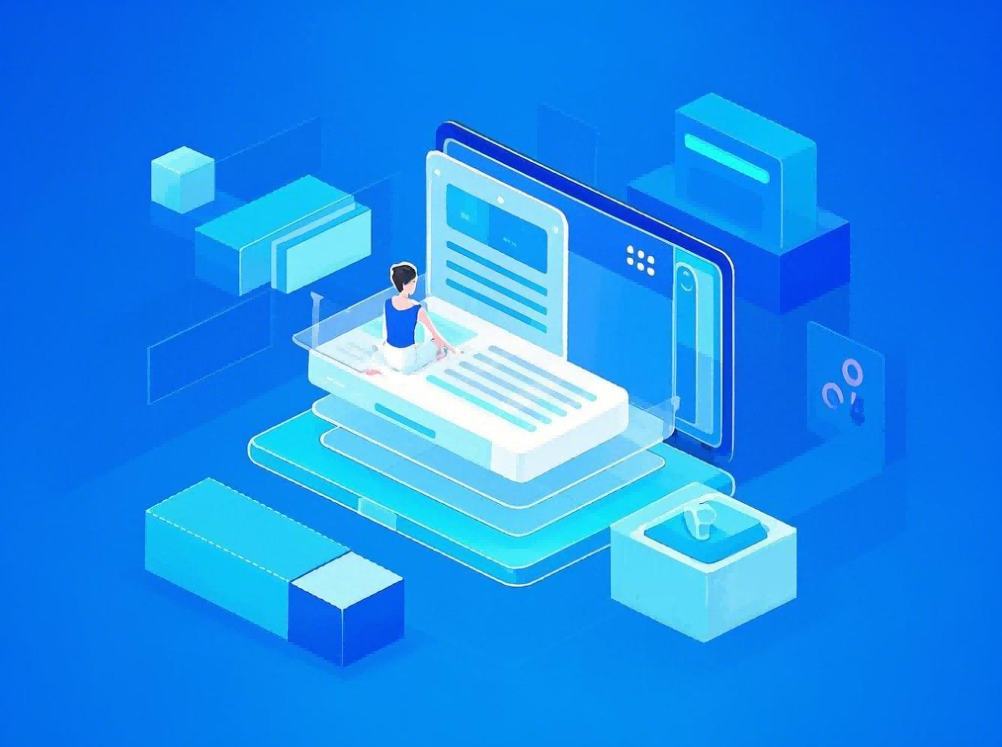

暂无评论内容